Windows 7旗舰版 命令提示符怎么打开?
发布时间:2017-04-06 21:28:55 浏览数:
在Win7操作系统中该如何打开命令提示符?在本文中小编来给大家分享下解决方法!
方法一:
1、点击开始菜单 — 所有程序 — 附件 ,找到【命令提示符】即可。
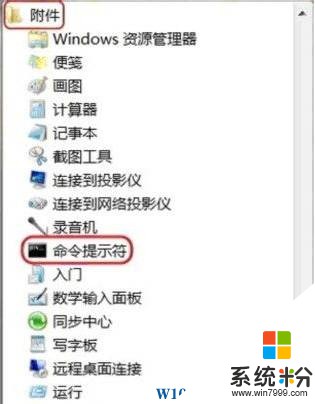
方法二:
1、打开【计算机】,依次展开:C:\Windows\System32 ;
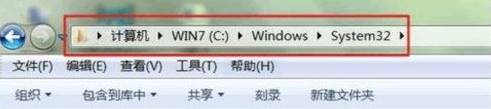
2、在右上角搜索框中输入cmd,会开始自动搜索;

3、在下面会显示cmd.exe 如图:
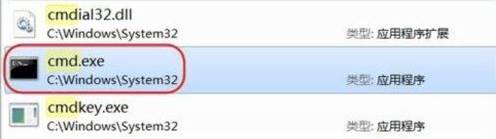
方法三:
1、按下“Win+R”快捷键打开运行,输入cmd 点击确定即可打开。
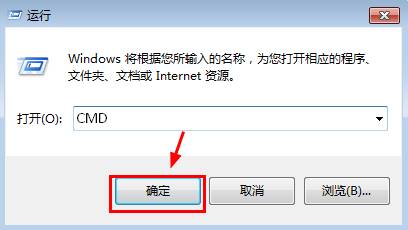
以上就是小编给大家分享的win7系统打命令提示符的方法。
方法一:
1、点击开始菜单 — 所有程序 — 附件 ,找到【命令提示符】即可。
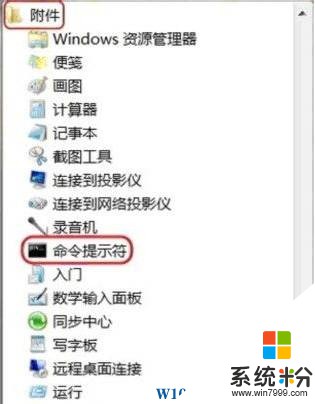
方法二:
1、打开【计算机】,依次展开:C:\Windows\System32 ;
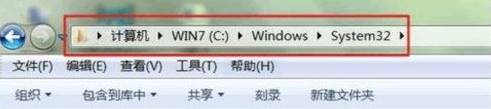
2、在右上角搜索框中输入cmd,会开始自动搜索;

3、在下面会显示cmd.exe 如图:
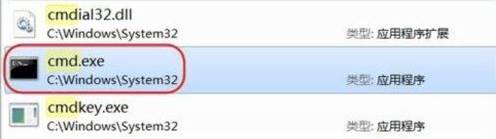
方法三:
1、按下“Win+R”快捷键打开运行,输入cmd 点击确定即可打开。
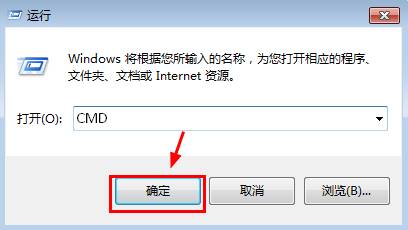
以上就是小编给大家分享的win7系统打命令提示符的方法。